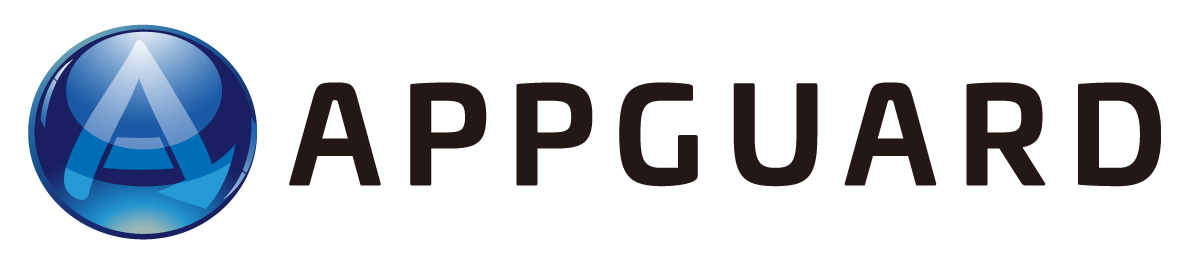AppGuardは 4 段階の保護レベルが設定されており、ユーザーが切り替えることによって自動的にポリシーが変更されます。
※AppGuardユーザーコンソールはデスクトップに生成されるショートカットアイコン又は、スタートメニューから「AppGuard」を選択することで起動させることができます。
■ 保護レベル:保護

適用される保護:
初期値として設定されている保護レベルです。
Blue Planet-worksによって最適化された「スペースルール」と「自己保護」のポリシーが機能します。
■ 保護レベル:インストールを許可
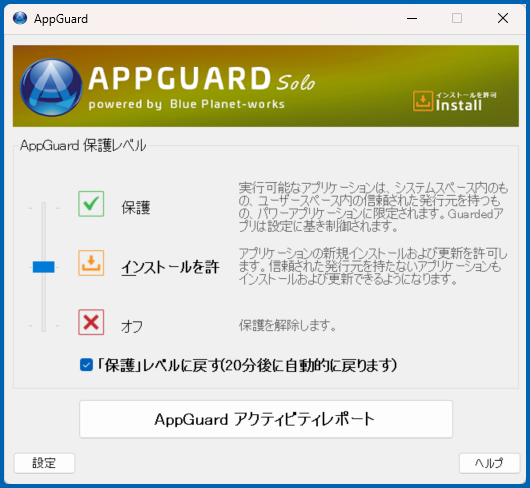
適用される保護:
アプリケーションをインストール/アンインストール、一時的に起動させたい場合に利用する専用の保護レベルです。
ユーザースペースに規定された場所から実行ファイル及びスクリプトの起動が許可されます。Guardedアプリケーションは引き続き保護されますが、一部のアプリ*は保護されません。この状態でウェブの閲覧を行うことは推奨されません。なお、この状態でもインストール等を完了できない場合は、保護レベルをオフにして再実行を試してください。
*ブラウザ、cmd.exe、regsvr32.exe、rundll32.exe は Guarded から除外
※Guarded アプリケーションについては MemGuard(他アプリのメモリ読み書き)が解除
■ 保護レベル:オフ
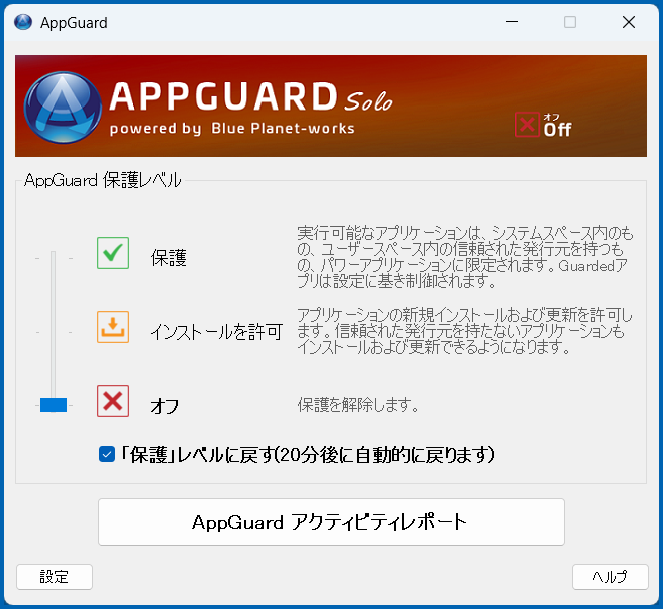
適用される保護:
AppGuardによる全ての保護が停止した状態です。
アプリケーションをインストール / アンインストールする際に、「インストールを許可」の状態では完了させることができない場合には利用することが推奨されます。また、アプリケーションの動作に影響が生じている場合に問題の切り分けとして一時的にAppGuard を無効化することで事象の再現性を確認することができます。
■ 保護レベル:ロックダウン
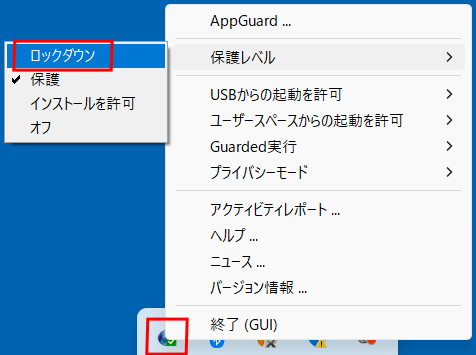
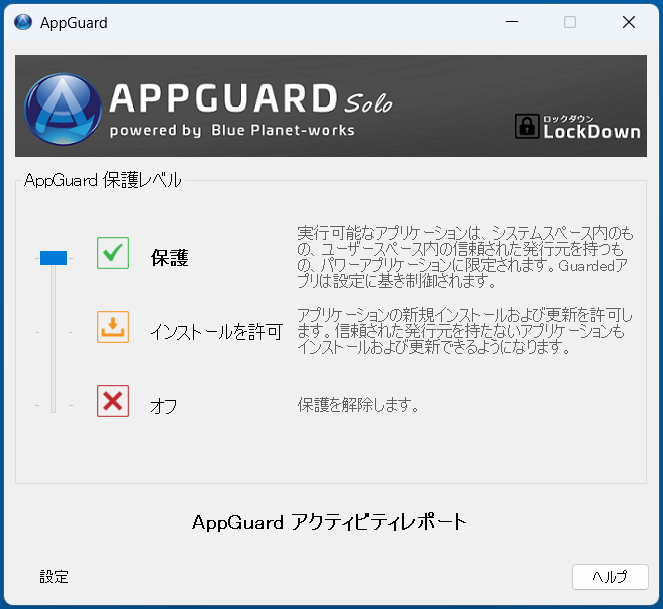
適用される保護:
トレイアイコンの右クリックメニューからのみ切り替えることができます。
設定画面で指定されているGuardedアプリケーションのみ起動許可します。
設定でメモリの読み書きが無効になっていても強制的に有効化されます。なお、この状態でもマイクロソフトによって署名されたインストールファイル(MSP/MSI)は許可されます。